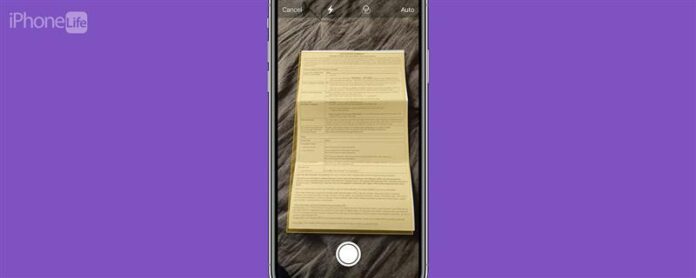Този изящен трик е отличен начин да направите цифровизирано копие на всеки физически документ, който можете да запазите на телефона си или бързо да изпратите чрез съобщения, имейл или AirDrop, в зависимост от вашите нужди. В този съвет ще разгледаме как да сканираме на iPhone, използвайки приложението за бележки.
Защо ще харесате този съвет
- Сканирайте и съхранявайте документи в приложението за бележки на вашия iPhone.
- Лесно конвертиране на хартиени документи в PDF файлове за споделяне по имейл, текст и т.н.
Как да сканирате документ на iPhone
Функцията за сканиране не е само снимка на лист хартия. Той всъщност използва специален софтуер за изравняване и стандартизиране на страниците и използва текст на живо, за да ви позволи физически да копирате и поставите думи или цифри от документа във всяко текстово поле. За да откриете още iPhone скрити скъпоценни камъни, не забравяйте да Регистрирайте се за нашия безплатен съвет за деня бюлетин . Сега, ето как да сканирате документи на iPhone:
- На вашия iPhone отворете бележки .
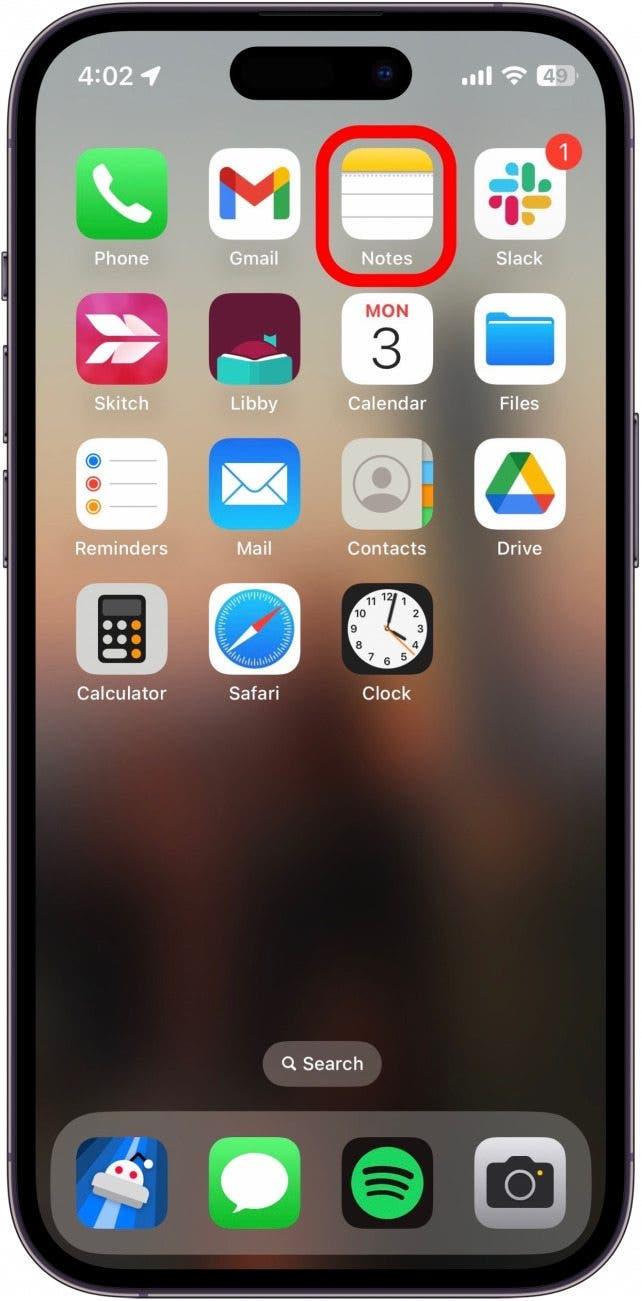
- Отворете нова бележка, като докоснете бутона New Note в долната дясна част или отворете съществуваща бележка.
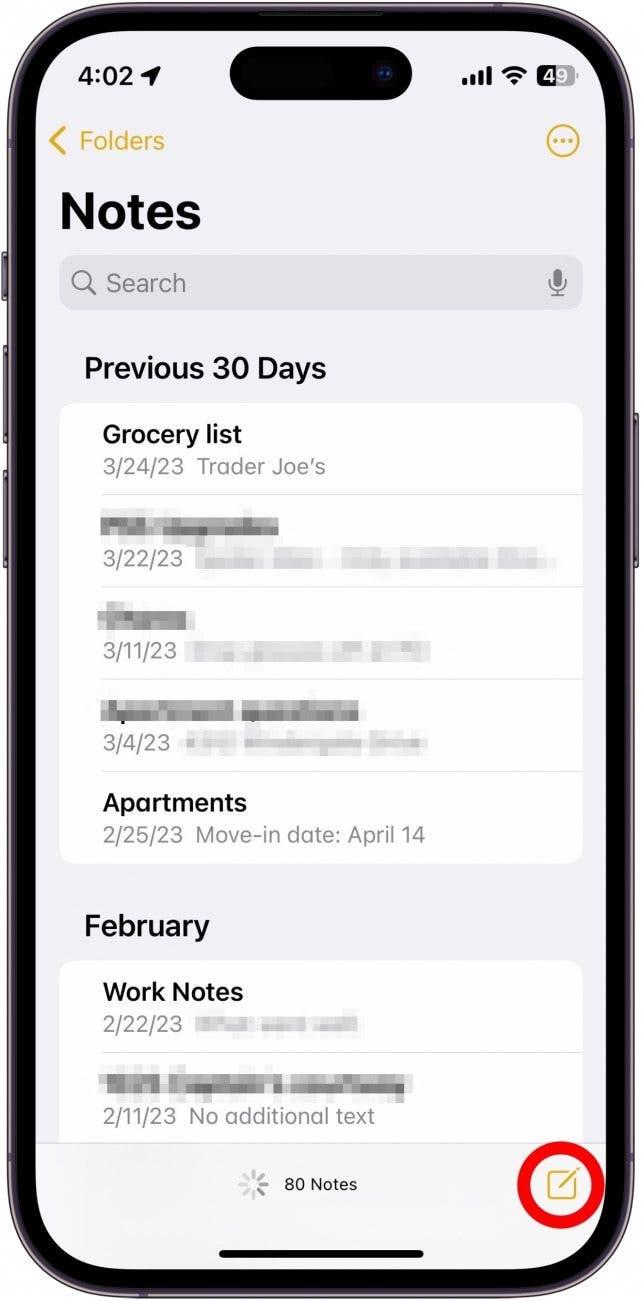
- Докоснете иконата на камерата .
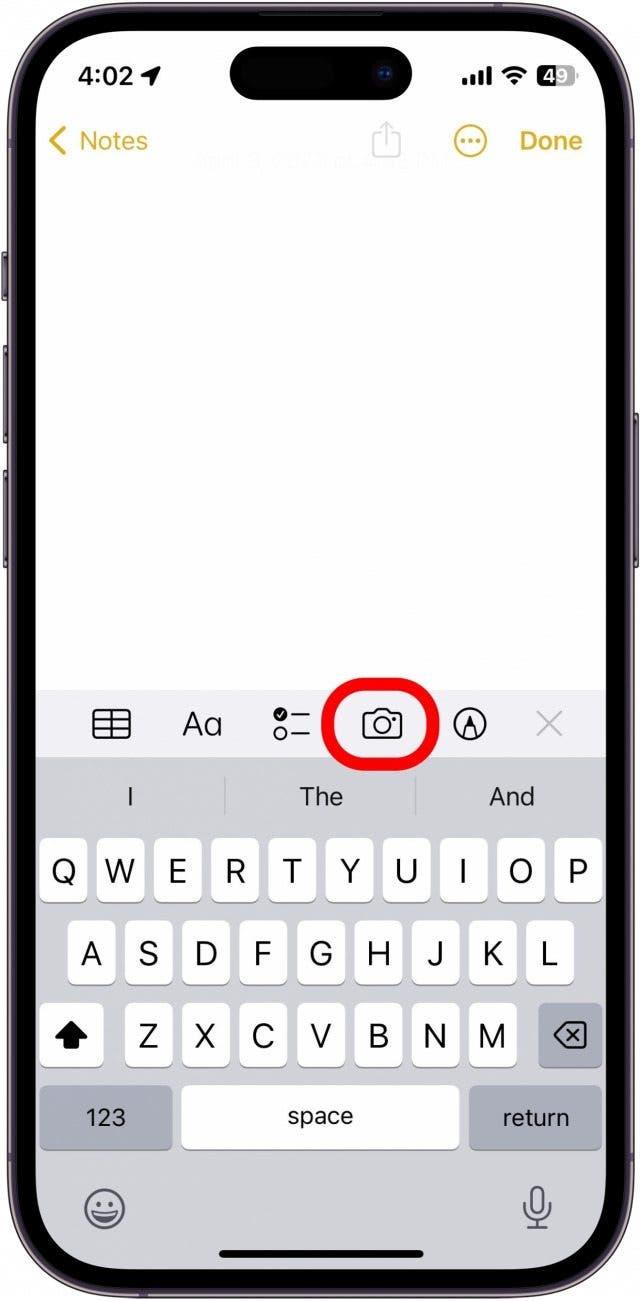
- Докоснете Сканирайте документи .
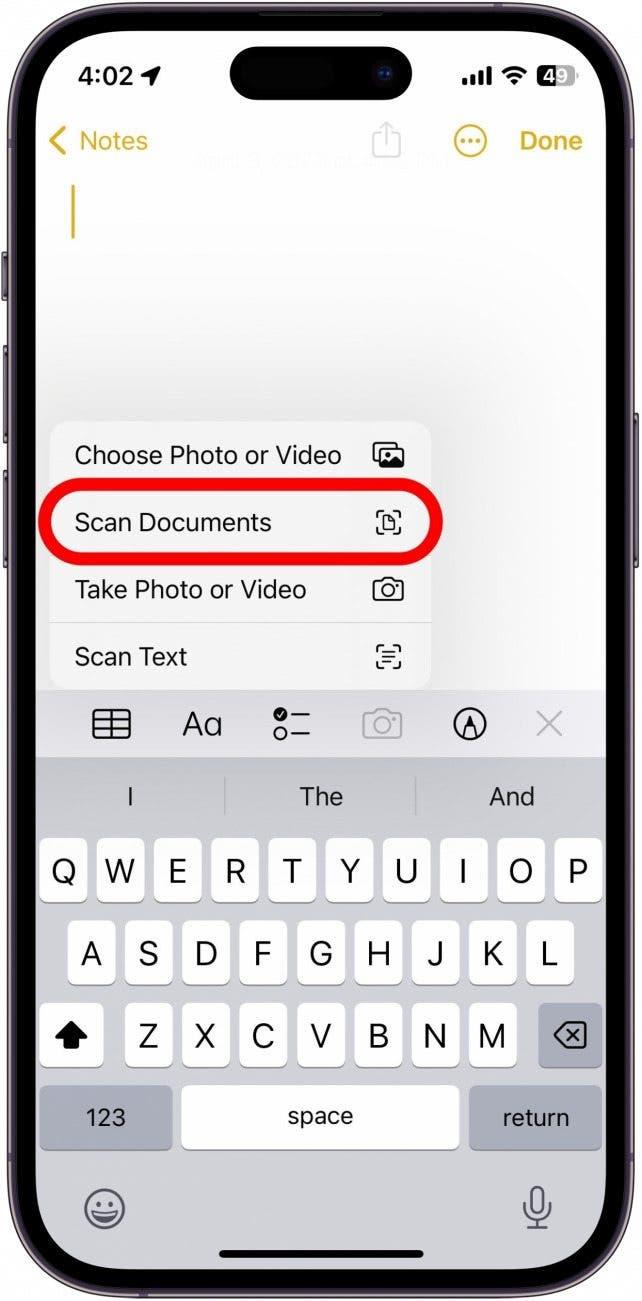
- Позиционирайте документа, така че да е изцяло в оглед и камерата автоматично ще направи снимката.
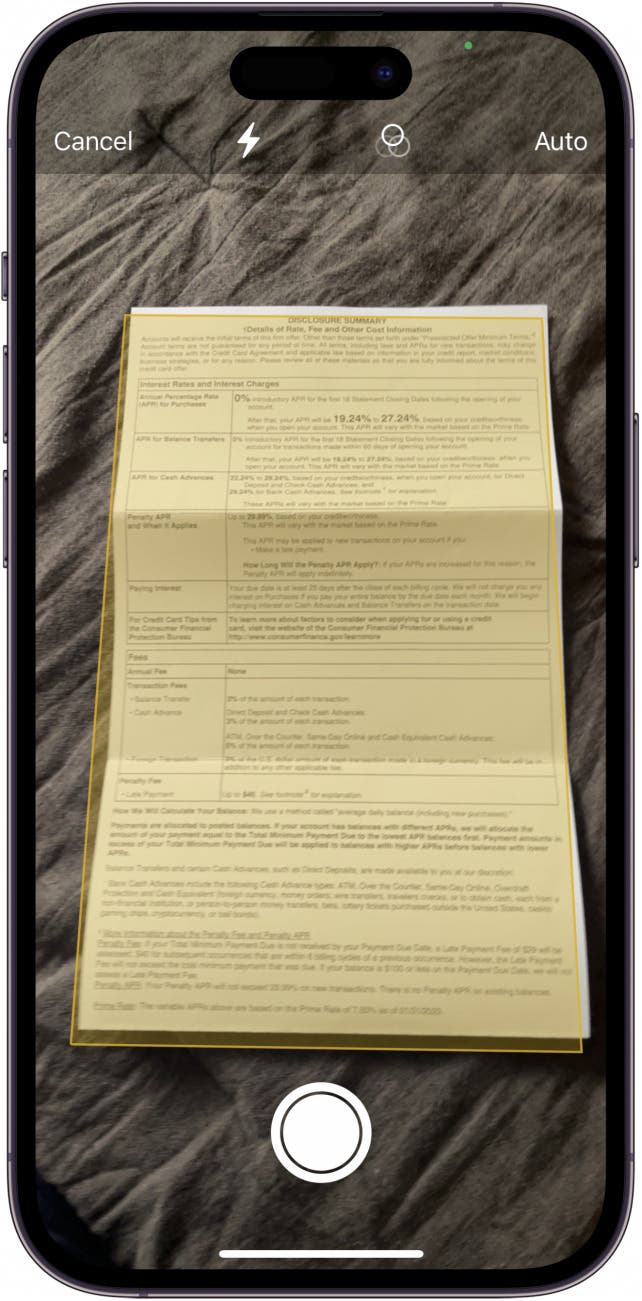
- Можете да продължите да сканирате, като повторите горната стъпка. Когато приключите, докоснете Запазете .
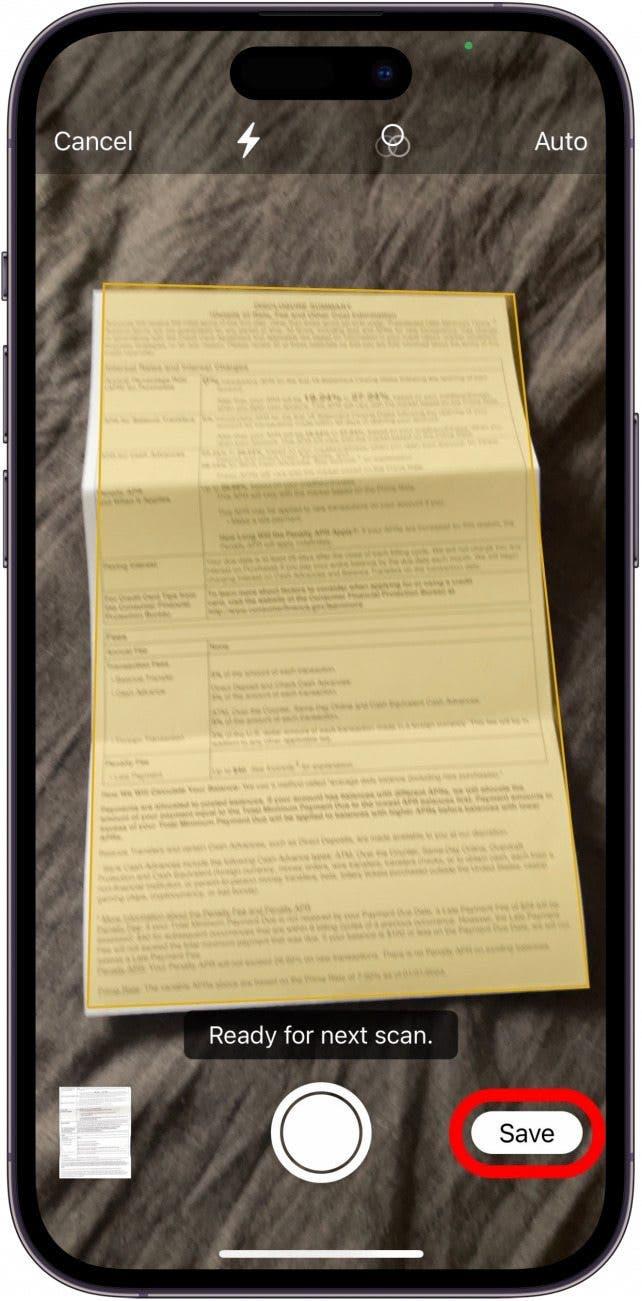
- Тъй като снимките се приемат автоматично, можете случайно да получите снимка, която не сте искали да запазите. За да изтриете сканиране, докоснете погрешно сканираното изображение.
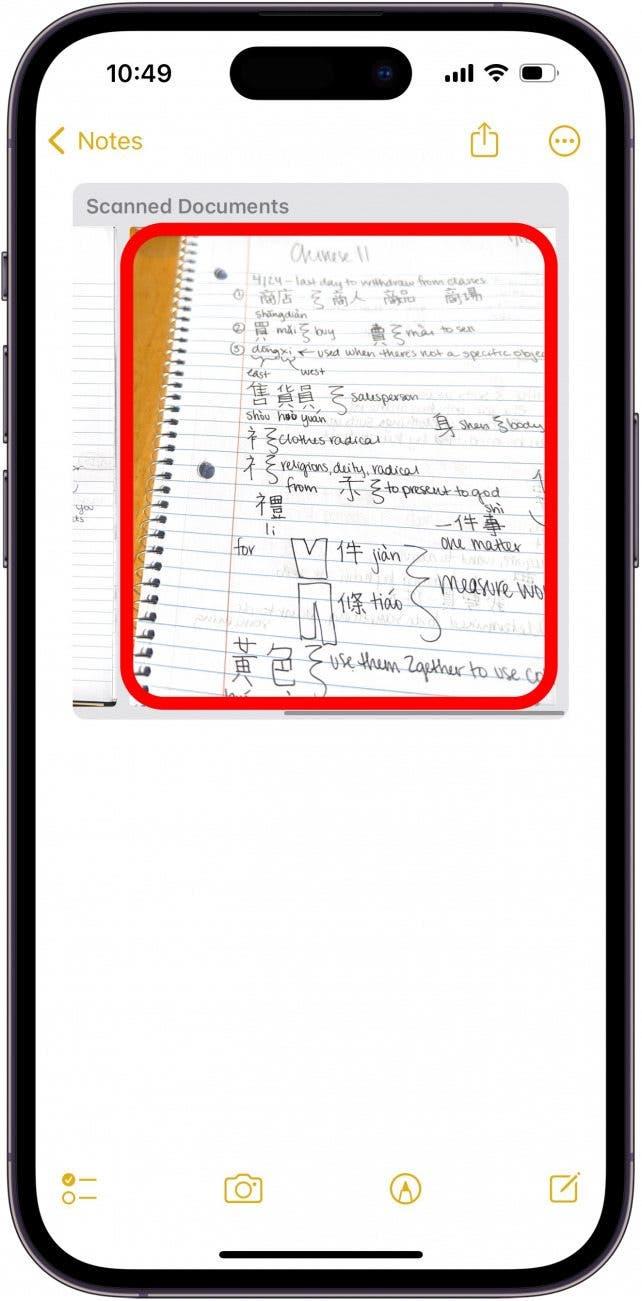
- Докоснете иконата за изтриване на .
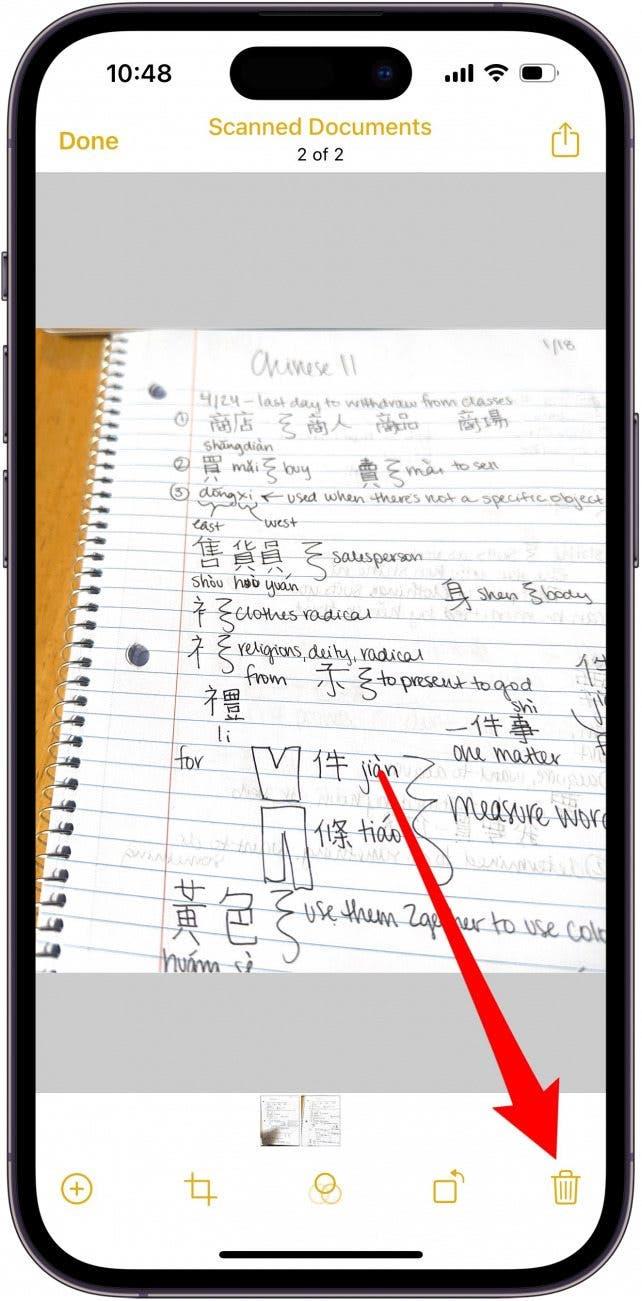
- Ако искате да изпратите сканирания документ, докоснете изображението.
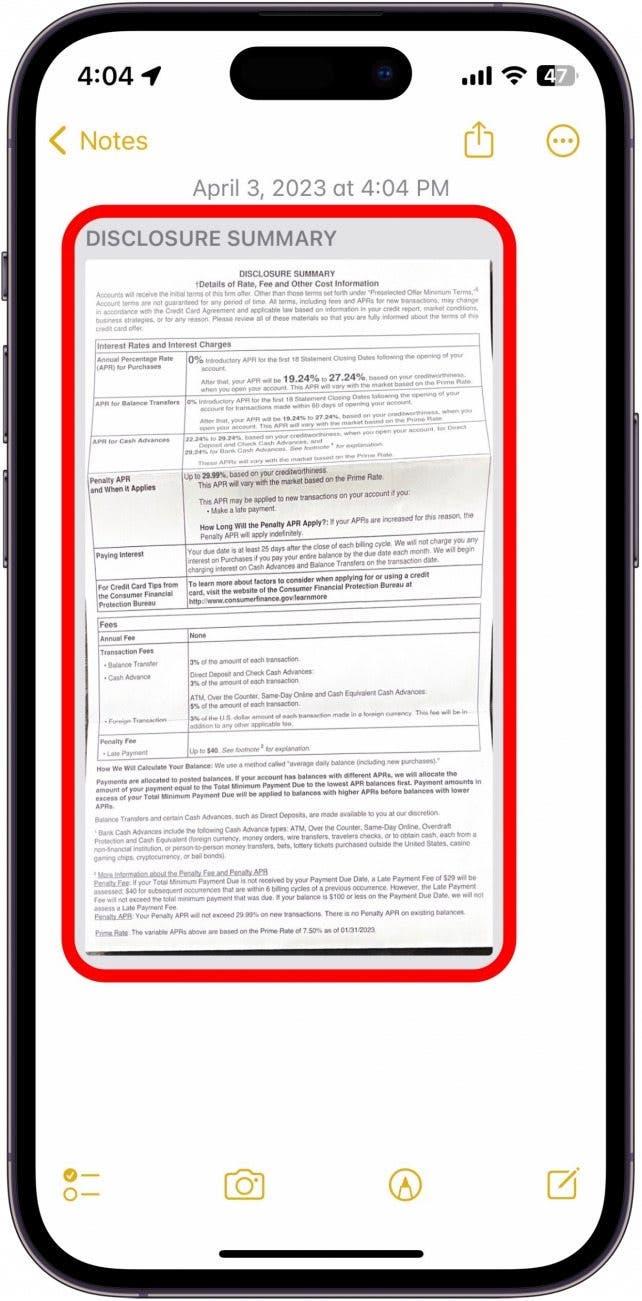
- Докоснете бутона Share в горния десен ъгъл.
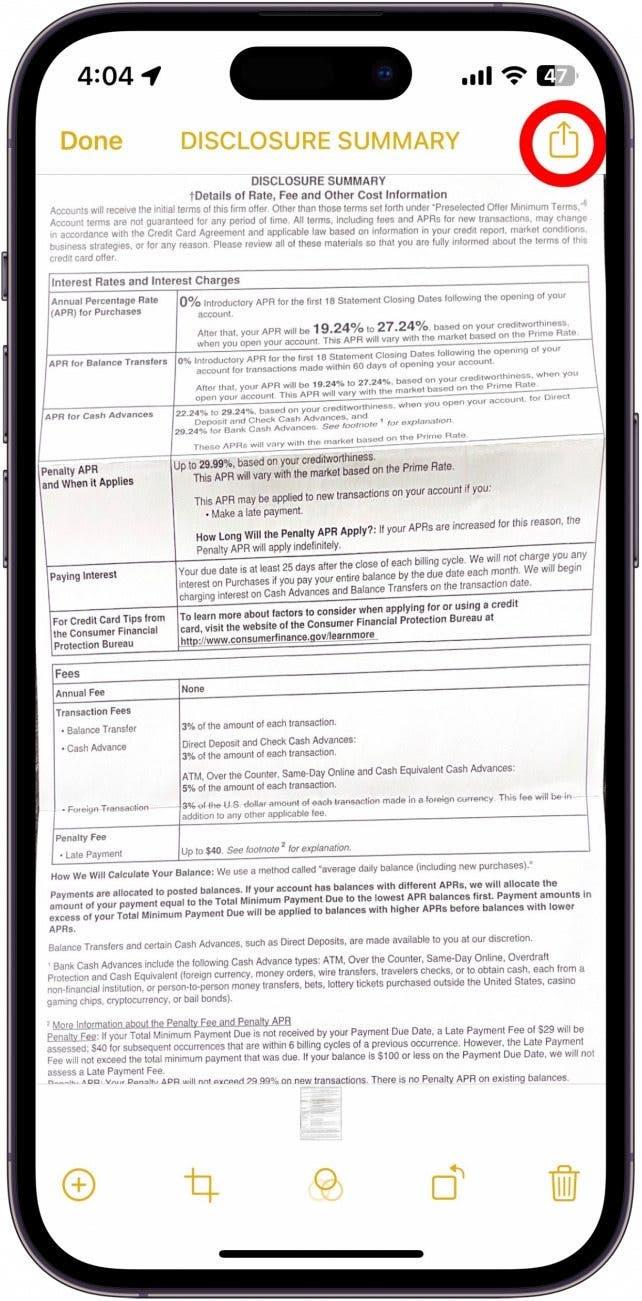
- От тук можете да изберете къде и как искате да споделите сканираното си изображение.
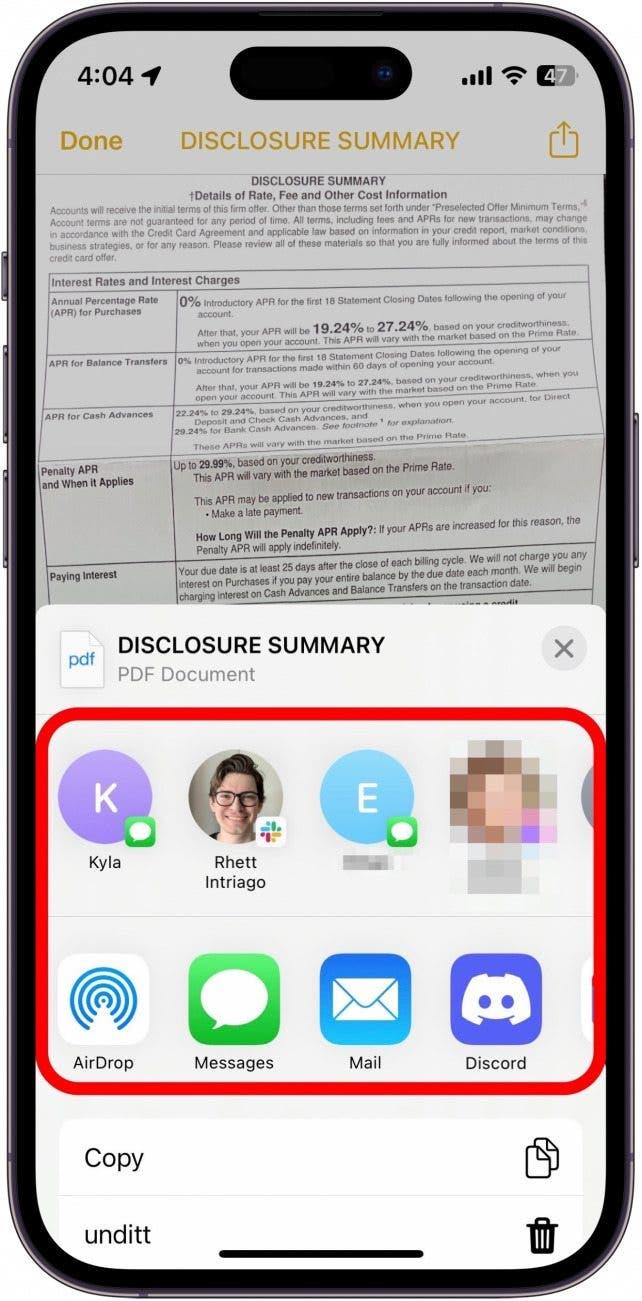
Ето как да сканирате документи с iPhone! Да можеш да сканираш документ и да го вмъкнеш в моето приложение за бележки, с добавянето на вградената защита на паролата, която вече се предлага от бележки, е идеалният начин да премахнете традиционните системи за подаване и да запазите всичките ми важни документи в безопасност и на едно място. Ако предпочитате сканирайте документи с приложението Files , можете да направите това също.